前言
作为一名前端开发者,我们经常会遇到各种有趣的交互需求。
其中最经典的就是年会抽奖、活动促销等场景中的转盘抽奖功能。
今天,我们来看看Trae是怎么实现一个地道的抽奖转盘的。
需求分析:什么是"抽奖转盘"?
从前端实现角度来看,抽奖转盘不仅仅是一个简单的随机选择器
- 视觉设计上要体现色彩美学
- 交互体验要符合使用习惯
- 动画效果要有仪式感,不能太随意
这种效果在年会、商场促销、线上活动等场景中非常常见,但实现起来需要考虑很多细节。
实现过程
在Trae编辑器中,我只需简单描述需求,AI就能理解并生成相应代码,整个实现过程出乎意料地顺畅
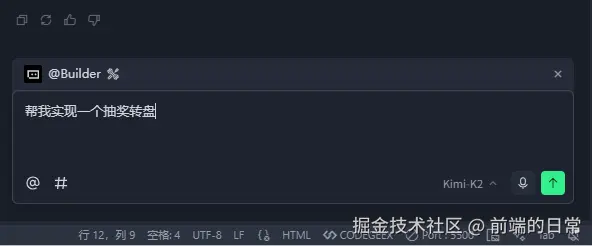
最终的效果图 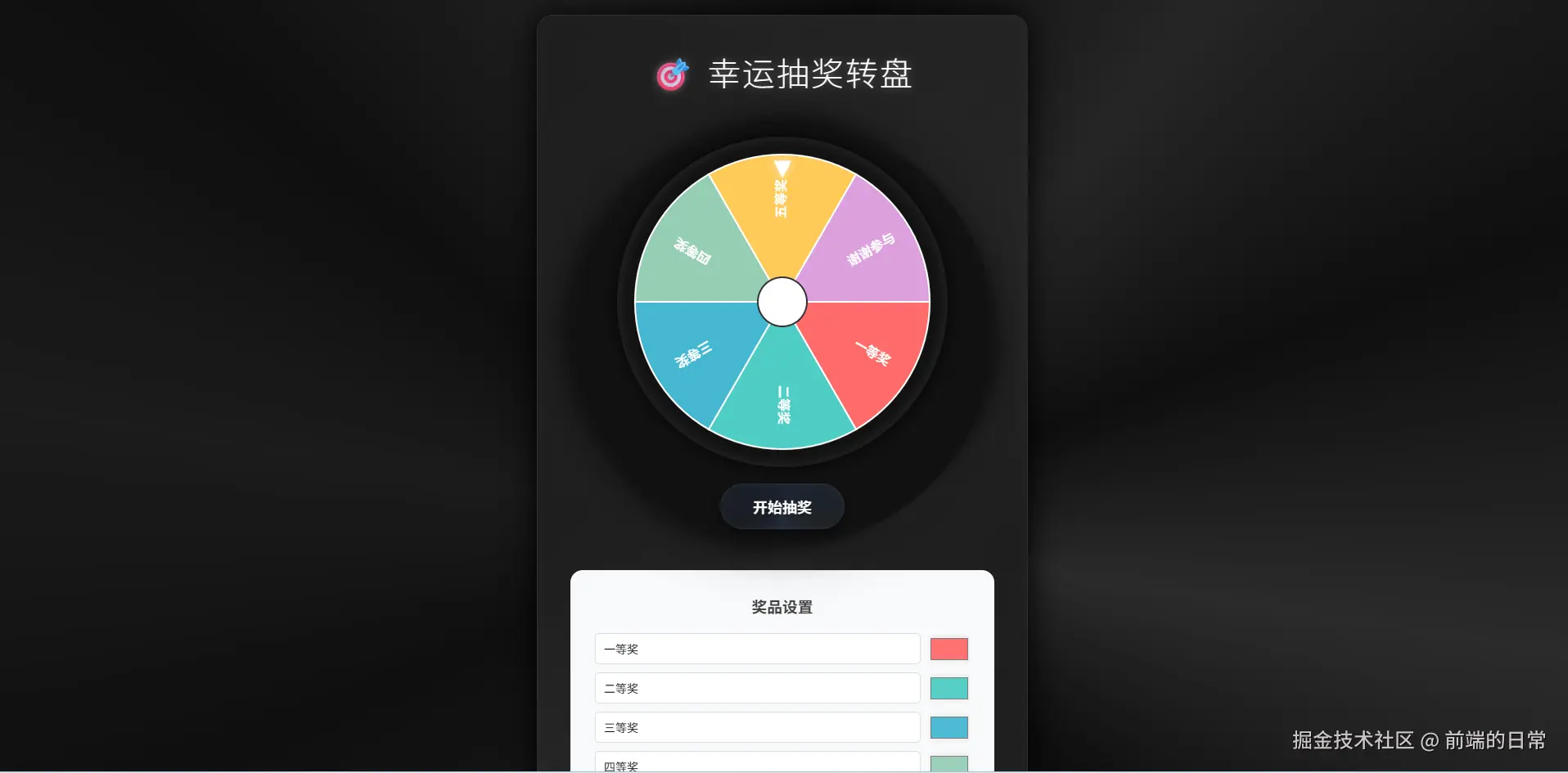
设计转盘结构
首先创建了基础的HTML结构,主要的是转盘画布、指针、控制按钮
ini
<canvas id="wheelCanvas" width="400" height="400"></canvas>
<div class="pointer">▼</div>
<button id="spinBtn" class="spin-btn">开始抽奖</button>配色方案
trae帮我们定义了一个list,来存放对应的奖项以及颜色背景,后续可以把这个配置弄出来,就可以让用户自定义了
kotlin
this.prizes = [
{ name: '一等奖', color: '#FF6B6B' }, // 喜庆红
{ name: '二等奖', color: '#4ECDC4' }, // 翡翠绿
{ name: '三等奖', color: '#45B7D1' }, // 天空蓝
{ name: '四等奖', color: '#96CEB4' }, // 淡雅绿
{ name: '五等奖', color: '#FECA57' }, // 金黄
{ name: '谢谢参与', color: '#DDA0DD' } // 紫气东来
];优雅的旋转动画
使用Canvas API绘制转盘,并实现了流畅的旋转效果
kotlin
// 绘制扇形区域
const anglePerPrize = (2 * Math.PI) / this.prizes.length;
this.prizes.forEach((prize, index) => {
const startAngle = index * anglePerPrize;
const endAngle = (index + 1) * anglePerPrize;
// 绘制扇形和文字
this.ctx.beginPath();
this.ctx.moveTo(centerX, centerY);
this.ctx.arc(centerX, centerY, radius, startAngle,
endAngle);
this.ctx.closePath();
this.ctx.fillStyle = prize.color;
this.ctx.fill();
});技术要点解析
从前端技术角度,这个转盘的实现用到了几个关键技术:
Canvas绘图技术
使用HTML5 Canvas进行2D绘图,比传统的DOM操作性能更高,能够实现更复杂的图形效果。
缓动动画函数
使用了三次缓动函数,让转盘旋转有真实的物理感,让用户的体验会更加好
ini
const easeOut = 1 - Math.pow(1 - progress, 3);响应式设计
通过CSS媒体查询,确保在不同设备上都有良好的显示效果,不会出现超出或者变形
css
@media (max-width: 600px) {
#wheelCanvas {
width: 300px;
height: 300px;
}
}用户交互体验
为了增强仪式感,我还让Trae添加了以下交互细节:
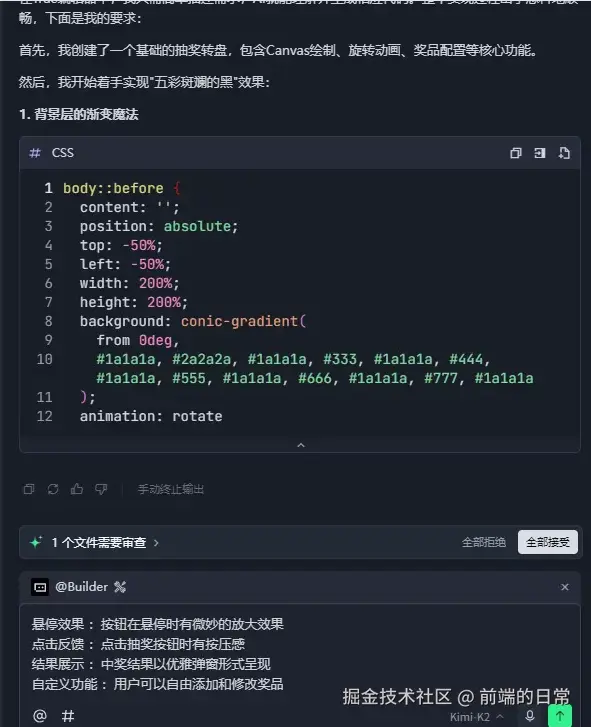
总结
通过Trae编辑器,实现了这个既实用又美观的抽奖转盘。
整个过程不仅简单高效,而且让我对Canvas绘图和动画实现有了更深入的理解。
作为前端开发者,我们常常需要在技术实现花费大量的时间成本。Trae编辑器可以极大地缩短了这一过程,让我们能够专注于创意和用户体验的优化。
如果你的项目也需要类似的抽奖功能,不妨尝试一下Trae,它可能会给你带来意想不到的惊喜。